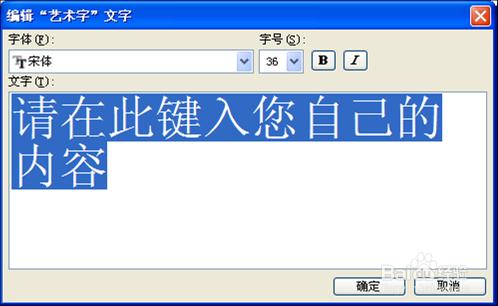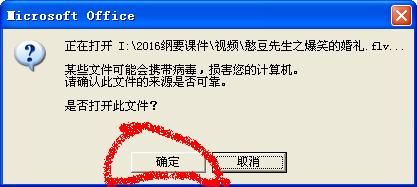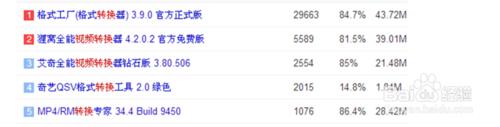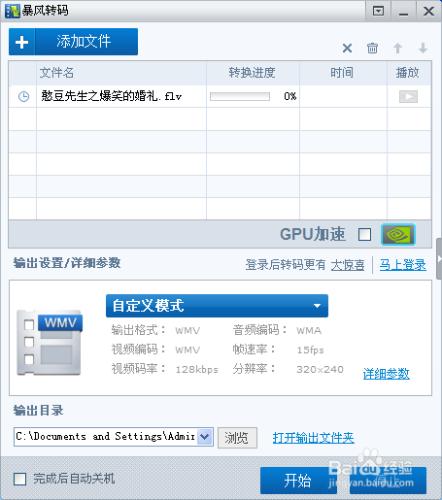flv視訊是目前非常新型的流媒體視訊格式,但是要在ppt中使用卻不能直接插入,也不能用插入物件的方法來解決。怎樣在ppt中插入flv視訊呢?有兩種方法可以解決,一種是插入超連結的方法來實現,另一種是將視訊轉換格式後,再插入。下面分別介紹。
工具/原料
安裝有ppt的電腦
一段flv格式的視訊
方法/步驟一:插入超連結法
開啟ppt,插入一段文字、圖片、圖形、文字框等(在ppt中用超連結法實現flv視訊的插入,需要依靠文字、圖片、圖形、文字框來實現)。小編以插入的藝術字為例加以說明。
選中藝術字,右擊滑鼠,選擇“超連結”,在查詢範圍中選擇要插入的flv視訊,然後點選確定
播放ppt,將滑鼠放在設定超連結的藝術字上,並左擊滑鼠。將在播放的頁面上看到一個對話方塊選擇“確定”,即可播放flv視訊。
方法/步驟二:視訊格式轉換法
轉換視訊格式的工具很多:格式轉換大師、狸窩全能視訊轉換器、艾奇全能視訊轉換器、奇藝QSV格式轉換工具等等。如果電腦裡恰好有其中一款軟體,直接將flv視訊轉換成需要的格式即可。
如果沒有這些軟體,最簡單的方法是,用暴風影音轉換視訊。暴風影音一般電腦中都有安裝。具體做法:開啟暴風影音,播放flv視訊,在播放介面上右擊滑鼠,選擇“視訊轉碼”、“格式轉換”,然後新增檔案,並設定輸出檔案的格式和輸出目錄。詳細步驟,參看小編的經驗——用暴風影音轉換視訊格式的方法。
注意事項
對文字設定超連結,最好選中文字框設定超連結,如果直接選中文字設定超連結,文字會變色,且有下劃線。